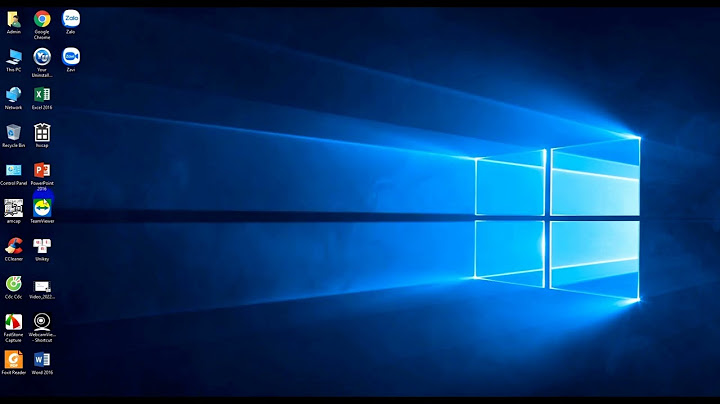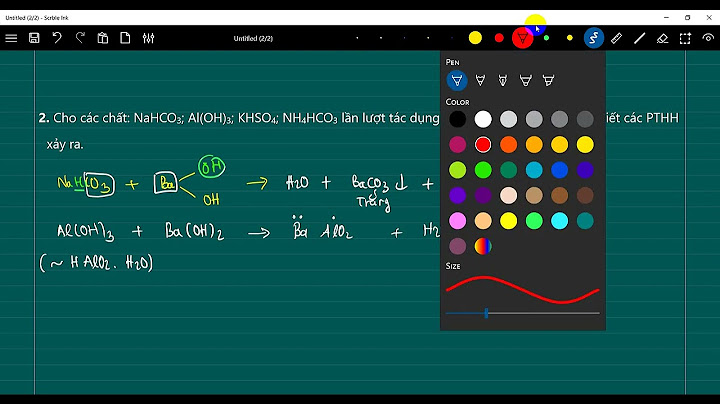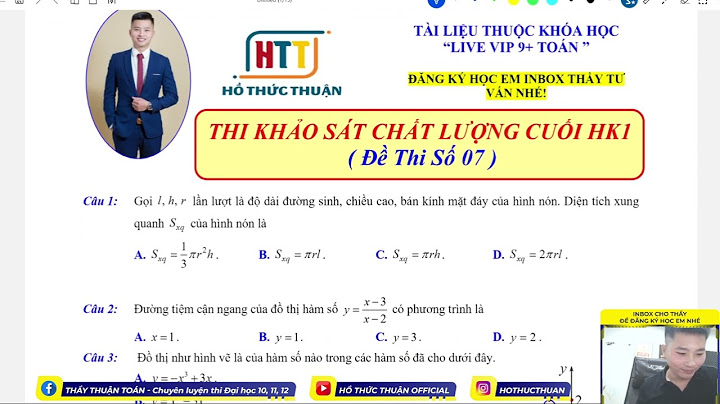Zalo là một ứng dụng nhắn tin và gọi điện đa nền tảng, miễn phí qua Internet, đã phát triển thành một siêu ứng dụng với nhiều tiện ích tích hợp, được đông đảo người Việt Nam tin dùng. Người dùng có thể đăng nhập tài khoản Zalo trên điện thoại và máy tính cùng lúc, giúp việc nhắn tin và gọi điện được thực hiện bất kỳ lúc nào một cách dễ dàng, mượt mà. Show
Tuy nhiên, trong quá trình sử dụng, ứng dụng vẫn có thể xảy ra một số lỗi, và không nhận được tin nhắn, không nhận được thông báo trên Zalo là một trong số đó. Bài viết này sẽ hướng dẫn mọi người cách khắc phục lỗi Zalo trên máy tính không nhận được tin nhắn và thông báo, giúp người dùng không bị bỏ bỏ lỡ những tin nhắn quan trọng. Tải Zalo cho AndroidTải Zalo cho iOS Mục lụcKiểm tra đồng bộ tin nhắn giữa Zalo điện thoại và Zalo PCNếu chưa tiến hành đồng bộ dữ liệu giữa Zalo điện thoại và Zalo PC, mọi người có thể sẽ không nhận được tin nhắn trên máy tính. Để khắc phục lỗi không nhận được tin nhắn, hãy tiến hành đồng bộ dữ liệu Zalo như sau: Bước 1: Nhấn vào biểu tượng cài đặt ở góc dưới cùng bên trái.  Bước 2: Chọn Cài đặt > chọn Đồng bộ ngay.  Bước 3: Mở Zalo trên điện thoại > nhấn Đồng bộ ngay.  Kiểm tra cài đặt thông báo tin nhắnNếu chưa bật thông báo, người dùng sẽ không biết khi tin nhắn được gửi đến. Do đó nếu nhận thấy mình không nhận được tin nhắn trên Zalo máy tính, hãy tiến hành bật thông báo bằng cách chọn Cài đặt > Thông báo > chọn Bật trong Hiển thị thông báo và Phát âm thanh khi có tin nhắn & thông báo mới.  Kiểm tra lại kết nối mạngĐôi khi, kết nối mạng không ổn định hoặc mất mạng Internet cũng có thể là nguyên nhân khiến người Zalo cho PC không nhận được thông báo, không nhận được tin nhắn mới gửi đến. Hãy kiểm tra lại kết nối mạng và lựa chọn một mạng Internet khác có kết nối mạnh, ổn định hơn để không bỏ lỡ bất kỳ tin nhắn quan trọng nào. Thoát và đăng nhập lại ZaloMột cách hiệu quả khác để khắc phục hầu hết các sự cố trên ứng dụng Zalo, đó là thoát và đăng nhập lại vào tài khoản. Để thoát ứng dụng Zalo PC, người dùng cần nhấn vào biểu tượng cài đặt > chọn Đăng xuất > xác nhận Đăng xuất.  Sau đó, hãy đọc bài viết Hướng dẫn đăng nhập Zalo trên máy tính để đăng nhập lại vào tài khoản của mình và kiểm tra xem lỗi đã được khắc phục hay chưa. Bài viết được tư vấn chuyên môn bởi ông Võ Văn Hiếu – Giám đốc kỹ thuật của Trung tâm sửa chữa điện lạnh – điện tử Limosa mong rằng qua bài viết liên quan đến các cách sửa lỗi không xem được tin nhắn Zalo trên máy tính mà chúng tôi đem lại. Thì bạn có thể đúc kết cho mình những kinh nghiệm và kiến thức bổ ích không phải loay hoay khi gặp tình huống như trên. Liên hệ ngay đến đường dây nóng là số HOTLINE 1900 2276 để được giải đáp những câu hỏi hay thắc mắc. Trong quá trình sử dụng Zalo, ắt hẳn sẽ có đôi khi bạn gặp phải tình trạng không xem được tin nhắn Zalo và không biết cách khắc phục như thế nào. Đừng lo lắng, hãy theo dõi bài viết dưới đây ngay! Trong bài viết này, Sforum sẽ hướng dẫn bạn cách xử lý lỗi không xem được tin nhắn Zalo cực hiệu quả nhé.  Khắc phục ngay lỗi không xem được tin nhắn Zalo với các mẹo sauKiểm tra lại kết nối internetVì Zalo là một nền tảng nhắn tin, trò chuyện trực tuyến nên nếu không kết nối mạng thì bạn sẽ không thể gửi tin nhắn cũng như đọc tin nhắn mà người khác gửi cho bạn. Do đó, hãy kiểm tra xem thiết bị của bạn đã được kết nối internet hay chưa vì đó có thể là lý do khiến bạn không đọc được tin nhắn trên Zalo đấy. Kiểm tra tin nhắn đã đồng bộ trên tất cả thiết bị hay chưaCó một vấn đề mà nhiều người dùng sử dụng 1 tài khoản Zalo trên nhiều thiết bị hay gặp phải đó chính là tin nhắn hiển thị ở thiết bị này nhưng lại không có trên thiết bị khác. Nguyên nhân dẫn đến điều này là do bạn chưa đồng bộ tin nhắn trên tất cả các thiết bị.  Vì thế, bạn hãy đồng bộ tin nhắn Zalo trên cả điện thoại và máy tính của mình để có thể dễ dàng đọc được tất cả tin nhắn dù sử dụng thiết bị nào đi chăng nữa nhé. Cập nhật Zalo lên phiên bản mới nhấtMột nguyên nhân khác dẫn đến việc người dùng không thể xem tin nhắn đó chính là do phiên bản bạn đang sử dụng đã quá cũ và có thể bản này đang gặp lỗi. Vì thế, điều bạn cần làm để khắc phục tình trạng này đó chính là hãy cập nhật ứng dụng lên phiên bản mới nhất, sau đó truy cập lại thử xem đã xem được tin nhắn hay chưa.  Khởi động lại thiết bịTrong quá trình sử dụng, có thể hệ thống phần mềm thiết bị gặp trục trặc hoặc bị xung đột với ứng dụng, dẫn đến tình trạng một số tính năng không khả dụng như không hiển thị tin nhắn chẳng hạn. Cách nhanh nhất để khắc phục tình trạng này đó chính là khởi động lại thiết bị và kiểm tra lại xem tin nhắn Zalo đã hiển thị hay chưa.  Gỡ và cài đặt lại ứng dụngNếu đã thực hiện các cách trên nhưng vẫn không hiệu quả thì bạn có thể nghĩ đến việc gỡ và cài đặt lại ứng dụng trên thiết bị. Khi đó, bạn sẽ tải về được phiên bản mới nhất của ứng dụng cũng như cập nhật, vá các lỗi không xác định gây ra tình trạng trên.  Lỗi hệ thống ZaloMột nguyên nhân khác khá hiếm gặp nhưng không phải không xảy ra đó chính là Zalo bị lỗi toàn hệ thống khiến người dùng không thể xem hay gửi được tin nhắn. Trong trường hợp này, chúng ta buộc phaải chờ đội ngũ Zalo fix lỗi mà thôi.  Tạm kếtQua bài viết này, hi vọng bạn đã biết được cách xử lý khi gặp phải tình trạng không đọc được tin nhắn Zalo rồi nhé. Chúc bạn thành công. Tại sao không hiển thị tin nhắn trên Zalo?Bước 1: Vào mục Cá nhân ở phía bên dưới màn hình > Chọn biểu tượng cài đặt ở góc trên bên phải màn hình. Bước 2: Chọn Thông báo để xem các cài đặt về thông báo cho cuộc trò chuyện > Chọn Quản lý thông báo hệ thống tại mục Tin nhắn mới. Bước 3: Gạt thanh Hiển thị thông báo qua phải nếu nó đang bị tắt. Làm sao để tin nhắn Zalo không hiện lên màn hình máy tính?Bước 1: Bạn mở ứng dụng Zalo và tiến hành mở phần tin nhắn bị ẩn như ở phần hướng dẫn của máy tính. Bước 2: Chọn vào phần biểu tượng 3 chấm của góc bên phải màn hình. Bước 3: Chọn Ẩn cuộc trò chuyện và nhấn vào phần màu xanh lam để tắt. Thế là xong. Tại sao không xem được tin nhắn cũ trên Zalo?Tại sao Zalo không xem được ảnh cũ trong tin nhắn? Zalo không xem được ảnh cũ trong tin nhắn là do dung lượng lưu trữ dữ liệu trên ứng dụng này có hạn, vì vậy sau một thời gian ứng dụng sẽ xóa hình ảnh, video của bạn ra khỏi hệ thống để lấy khoảng trống cho những dữ liệu sau. Tại sao không thể đồng bộ tin nhắn Zalo trên máy tính?Vậy nguyên nhân cơ bản của lỗi không đồng bộ Zalo máy tính và điện thoại là từ đâu?. Đó là do người dùng chưa bật sao lưu và đồng bộ trên điện thoại, đây là tính năng giúp cho người dùng có thể sao lưu lại tất cả dữ liệu tin nhắn, trong quá trình quét của Zalo có khi khiến cho một số dữ liệu tin nhắn bị mất đi. |